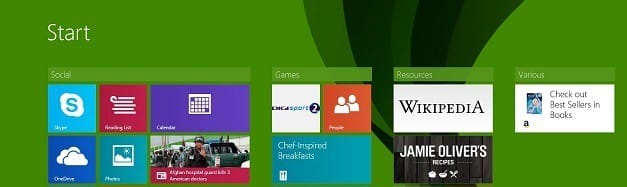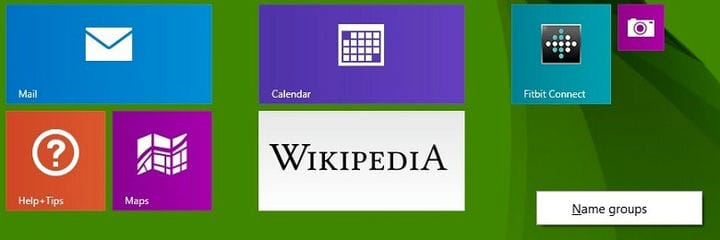Erstellen und Benennen von Kachelgruppen in Windows 10, 8.1
Letzte Aktualisierung: 23. August 2018
Um verschiedene PC-Probleme zu beheben, empfehlen wir DriverFix: Diese Software hält Ihre Treiber am Laufen und schützt Sie so vor häufigen Computerfehlern und Hardwarefehlern. Überprüfen Sie jetzt alle Ihre Treiber in 3 einfachen Schritten:
- Laden Sie DriverFix herunter (verifizierte Download-Datei).
- Klicken Sie auf Scan starten, um alle problematischen Treiber zu finden.
- Klicken Sie auf Treiber aktualisieren, um neue Versionen zu erhalten und Systemstörungen zu vermeiden.
- DriverFix wurde diesen Monat von 502.095 Lesern heruntergeladen.
Was viele bei der offiziellen Veröffentlichung von Windows 10, Windows 8.1 nicht bemerkt haben, ist die Tatsache, dass das Umbenennen von Kachelgruppen wirklich vereinfacht wurde und jetzt einfacher als je zuvor ist. Folgen Sie unserer Kurzanleitung von unten, um zu erfahren, wie es geht. Wir haben bereits erklärt, wie Sie Apps in Windows 8.1 einfach minimieren und schließen können (https://windowsreport.com/minimize-close-apps-windows-8/) und eine Reihe weiterer einfacher, aber wichtiger Dinge, die zu tun sind. Eine neue Einstellung wurde mit dem Start von Windows 8.1 vereinfacht und mit dem neuesten [Windows 8.1-Update] (https://windowsreport.com/windows-8-1-update-features/) wirklich verbessert.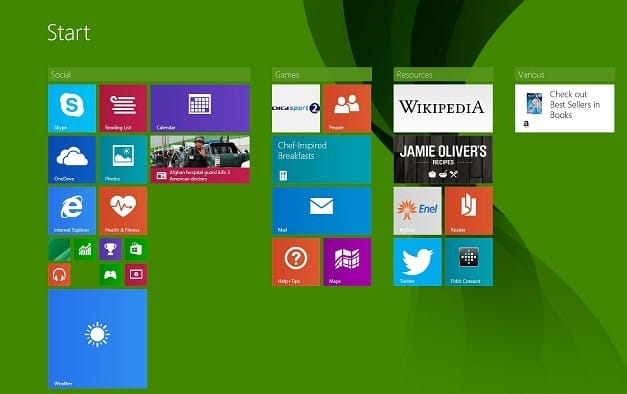
“Was ist neu in Windows 8.1 Update”). Wir sprechen über das Benennen und Erstellen einer Gruppe von Kacheln in Windows 8.1. In unserem vorherigen Artikel erfahren Sie auch, wie Sie weitere Einstellungen für Live-Kacheln verwalten.
Lesen Sie auch: Offizielle Reuters-App für Windows 8 veröffentlicht, jetzt herunterladen
Das Erstellen und Benennen von Gruppen von Kacheln ist für eine effiziente Verwaltung aller installierten Elemente von entscheidender Bedeutung. Und wenn Sie wie ich sind, haben Sie mindestens 50 davon installiert. Der einfachste Weg, alle an ihrer Stelle zu finden, besteht darin, sie nach der Kategorie zu gruppieren, zu der sie gehören, z. B. Spiele, Soziales, Unterhaltung, Arbeit, Tools und den Nenner, den Sie für gut halten. So können Sie das schnell tun.
Wie gruppiere ich Live Tiles unter Windows 8.1, 10 PC oder Laptop?
1 Gehen Sie zu Ihrem Startbildschirm und stellen Sie sicher, dass Sie mindestens 10 Apps haben, um sicherzustellen, dass Sie mit mehr Gruppen arbeiten. Wenn Sie nicht genug haben, scrollen Sie einfach nach unten und wählen Sie dort aus und heften Sie sie dann an den Startbildschirm.
2 Klicken Sie nun einfach mit der rechten Maustaste auf eine beliebige Stelle auf dem Bildschirm und wählen Sie dort „ Namensgruppen “.
3 Wenn Sie weitere Gruppen erstellen möchten, halten Sie einfach die gewünschte Live-Kachel und verschieben Sie sie nach rechts. Es wird nun eine neue Spalte erstellt, die Sie umbenennen können.
Dies ist alles, und wenn Sie wissen, wie es in Windows 8 geht, stellen Sie fest, dass der Prozess erheblich vereinfacht wurde.
Wichtiger Hinweis: Diese Methode funktioniert auch unter Windows 10. Sie können Kacheln mit derselben Methode ohne Probleme gruppieren. Wir haben einen großartigen Leitfaden für alle “Künstler”, die ihr Startmenü mit Live Tiles anpassen möchten. Sie können mit ihrer Größe und ihrer Position spielen, wie Sie möchten. Lassen Sie uns in den Kommentaren wissen, ob Sie Ihre Live-Kacheln mithilfe unseres Leitfadens anpassen können.
Lesen Sie auch: Microsoft bringt Live Tiles-Verbesserungen für Windows 10
Anmerkung des Herausgebers: Dieser Beitrag wurde ursprünglich im April 2014 veröffentlicht und seitdem überarbeitet und aktualisiert, um Frische, Genauigkeit und Vollständigkeit zu gewährleisten.